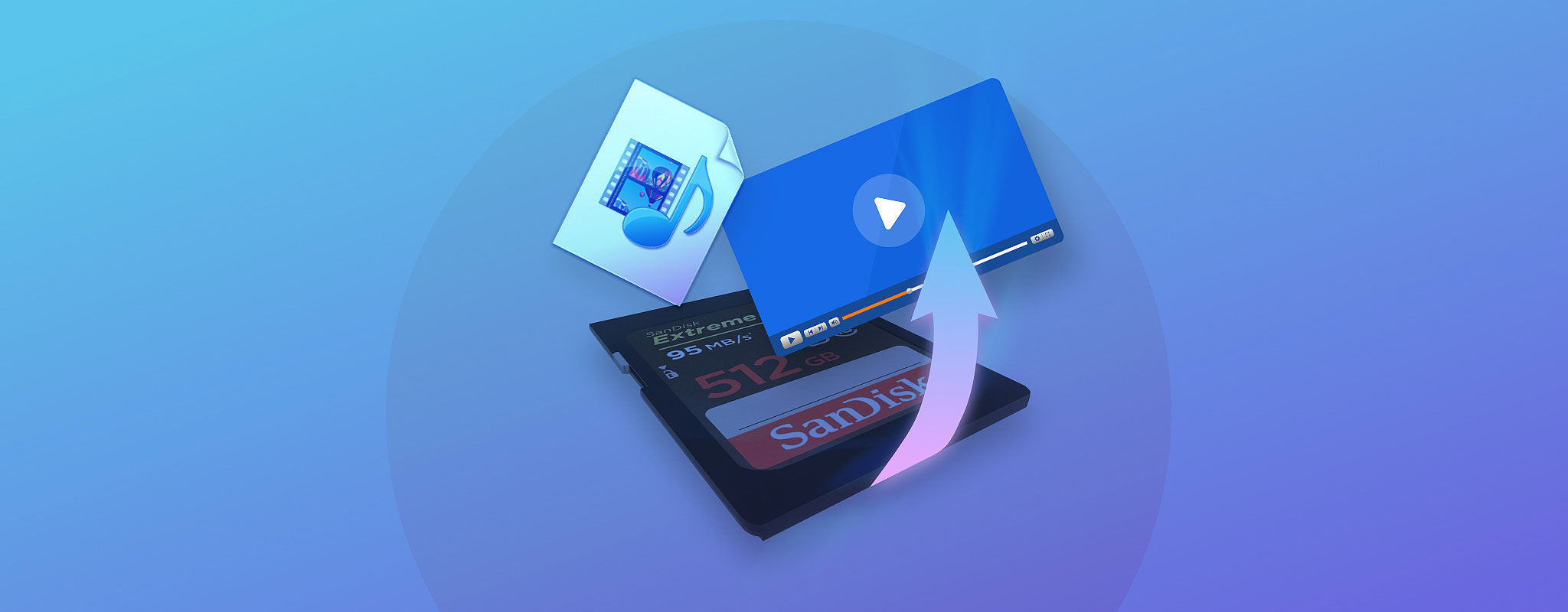
Es bedarf nicht viel, um versehentlich Videos von einer SD-Karte zu löschen, insbesondere wenn die SD-Karte zwischen mehreren Kameras und Computern geteilt wird. Glücklicherweise erfordert es auch nicht viel Aufwand, zu erlernen, wie man gelöschte Videos von jeder SD-Karte wiederherstellt, wie wir in diesem Artikel erklären.
Verbessern Sie Ihre Chancen auf eine erfolgreiche Videowiederherstellung
Die Ergebnisse eines jeden Wiederherstellungsversuchs für Videos sind nie 100% garantiert, aber Sie können die Wahrscheinlichkeit, alle verlorenen Daten zurückzugewinnen, erheblich erhöhen, indem Sie die zwei unten aufgeführten Empfehlungen befolgen:
- Beenden Sie die Nutzung der SD-Karte. Entgegen der allgemeinen Annahme bleiben gelöschte Dateien physisch auf der Speicherkarte gespeichert, bis neue Dateien an ihrer Stelle geschrieben werden. Wenn Sie die Speicherkarte weiterhin verwenden, riskieren Sie, die verlorenen Dateien zu überschreiben, bevor Sie die Chance haben, sie wiederherzustellen. Wenn das passiert, kann absolut nichts mehr getan werden, um sie zurückzubekommen. Aus diesem Grund müssen Sie die Nutzung der SD-Karte einstellen, bis Sie bereit sind, gelöschte Videos von ihr wiederherzustellen.
- Beginnen Sie den Wiederherstellungsprozess so schnell wie möglich. Wir verstehen, dass dies vielleicht Ihre erste Erfahrung mit der Wiederherstellung gelöschter Videos von einer Speicherkarte ist, aber das ist kein guter Grund, den Wiederherstellungsprozess länger als absolut notwendig zu verzögern. Indem Sie ihn aufschieben, riskieren Sie, die Speicherkarte zu verlegen oder zu beschädigen, die gelöschten Dateien zu überschreiben oder einfach zu vergessen, dass Sie überhaupt eine Menge Videos verloren haben.
So stellen Sie gelöschte Videos von einer SD-Karte mit Software wieder her
Disk Drill erleichtert die Wiederherstellung gelöschter Videos von SD-Karten oder anderen Speicherkarten, und Sie sollten in der Lage sein, den gesamten Prozess je nach Geschwindigkeit und Kapazität Ihrer Karte in nur wenigen Minuten abzuschließen. Die Windows-Version kann bis zu 500 MB kostenlos wiederherstellen.
- Laden Sie Disk Drill herunter auf Ihren Computer und installieren Sie es. Sie müssen es auf Ihrer internen Festplatte (oder einem anderen geeigneten Speichergerät) installieren und NICHT auf der SD-Karte, von der Sie gelöschte Videos wiederherstellen möchten. Warum? Weil Sie die gelöschten Videos überschreiben und dauerhaft verlieren könnten.

- Starten Sie anschließend Disk Drill und suchen Sie Ihre SD-Karte. Sie sollte im Hauptfenster neben allen anderen mit Ihrem Computer verbundenen Speichergeräten aufgeführt sein. Um sie zu scannen, müssen Sie sie zuerst auswählen und dann auf die Schaltfläche Nach verlorenen Daten suchen klicken.
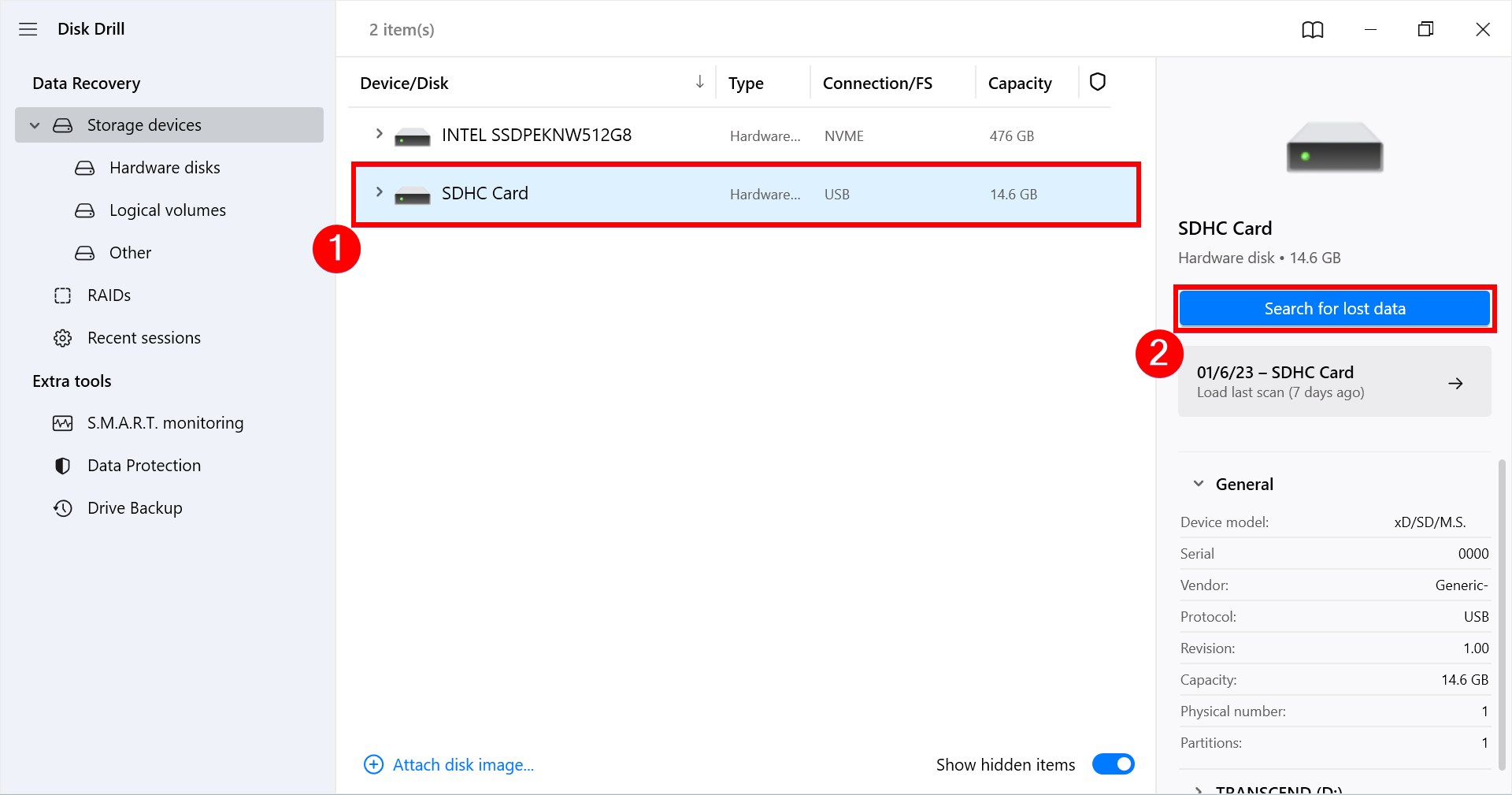
- Der Scanvorgang kann von wenigen Minuten bis zu einer Stunde oder länger dauern—es hängt alles von der Geschwindigkeit Ihrer SD-Karte und ihrer Kapazität ab. Klicken Sie auf die Schaltfläche Gefundene Objekte überprüfen in der oberen rechten Ecke. So können Sie die Scanergebnisse durchsuchen, ohne den Scan selbst zu unterbrechen.
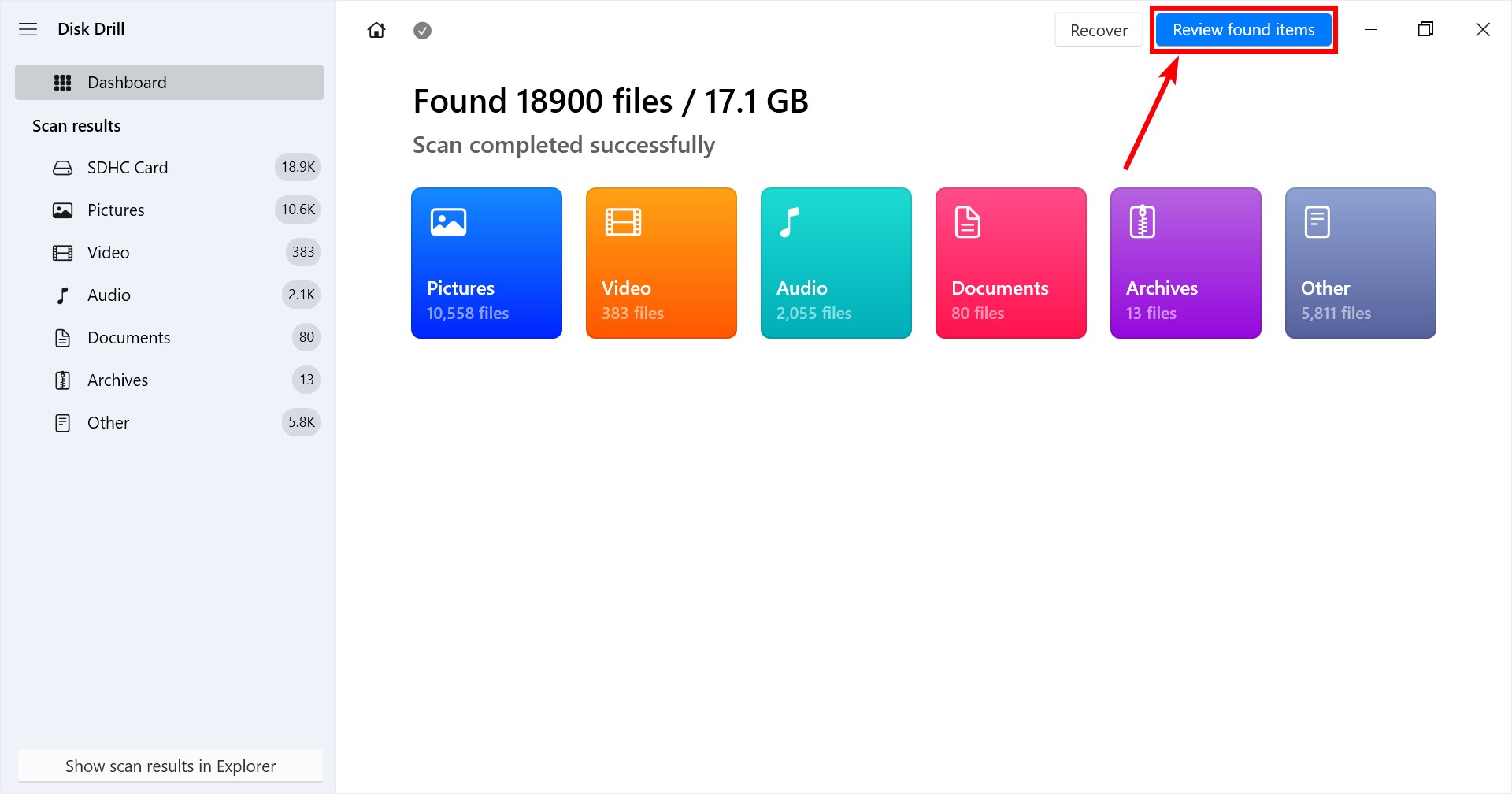
- Zum Schluss wählen Sie die Videodateien, die Sie wiederherstellen möchten, indem Sie auf die Kontrollkästchen links klicken. Klicken Sie dann einfach auf die Schaltfläche Wiederherstellen und wählen Sie einen sicheren Ort aus. Jeder Ordner auf einem anderen Speichergerät als der soeben gescannten Karte gilt als sicher.
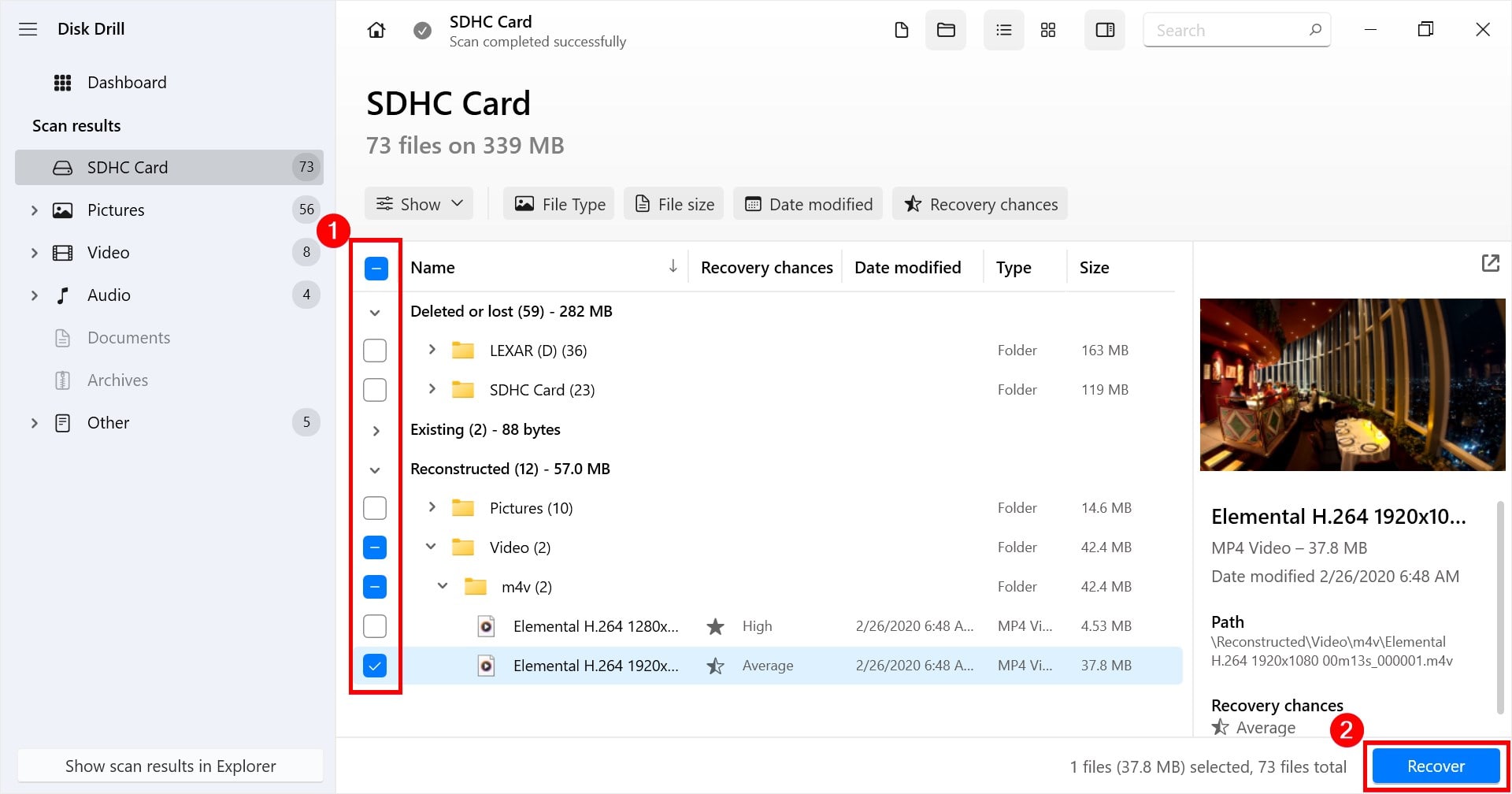
Wie man gelöschte Videos von einer SD-Karte ohne Software wiederherstellt
Obwohl Ihnen weniger Optionen zur Verfügung stehen, ist es möglich, gelöschte Videos von einer SD-Karte wiederherzustellen, ohne Software herunterzuladen. Hier ist, was Sie versuchen können.
Methode 1: Wiederherstellen aus dem Papierkorb
Der Papierkorb ist eine der einfachsten Methoden, um gelöschte Videos von Ihrer SD-Karte wiederherzustellen. Aber das ist nur möglich, wenn die Dateien gelöscht wurden, während die SD-Karte mit Ihrem Computer verbunden war. Auch dann funktioniert dies möglicherweise nicht, wenn die Dateien den Papierkorb übersprungen haben, weil sie zu groß waren. Trotzdem ist es einen Versuch wert, wenn Sie Ihre Videos verloren haben, während die SD-Karte mit Ihrem Computer verbunden war.
So können Sie Ihre gelöschten Videos aus dem Papierkorb unter Windows wiederherstellen.
- Auf Ihrem Desktop klicken Sie mit der rechten Maustaste auf den Papierkorb und klicken Sie auf Öffnen.
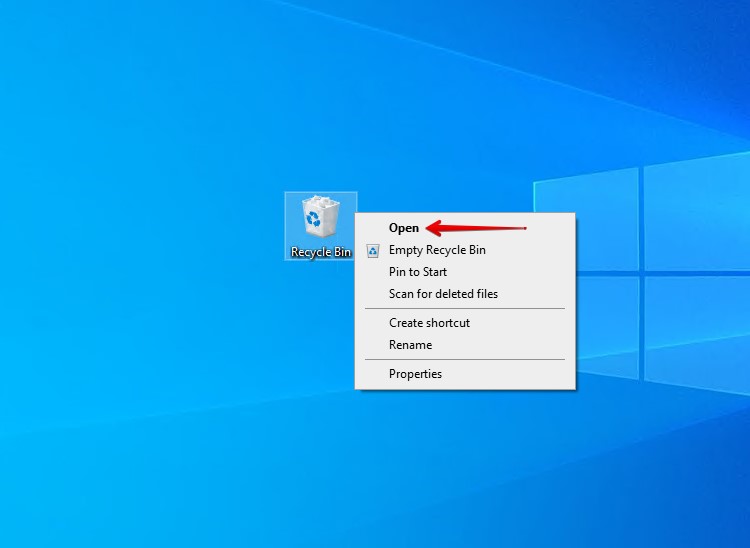
- Wählen Sie die gelöschten Videos aus. Wenn alle ausgewählt sind, klicken Sie mit der rechten Maustaste auf eines der ausgewählten Videos und klicken Sie auf Wiederherstellen.
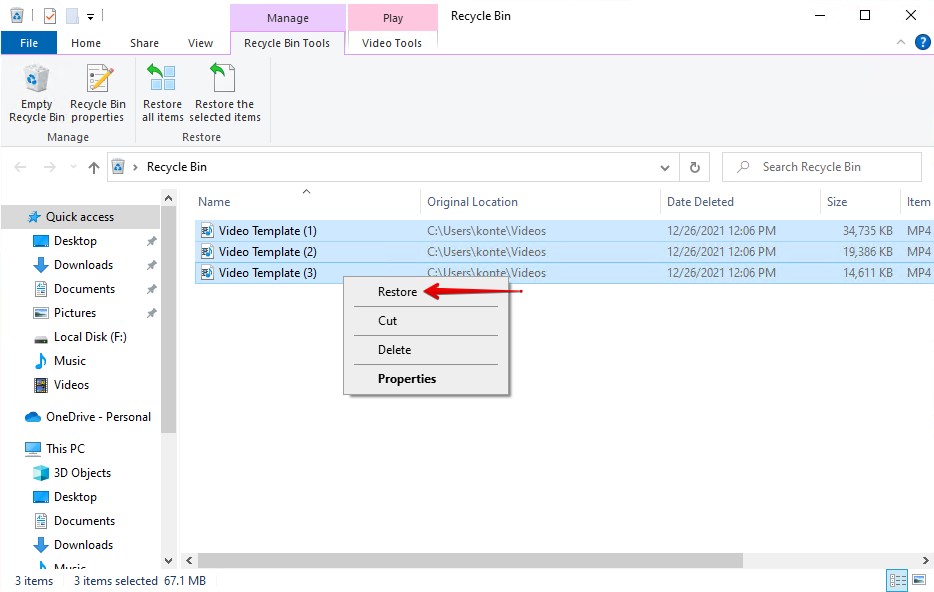
Nach der Wiederherstellung werden die Dateien an ihren ursprünglichen Ort zurückversetzt. Alternativ können Sie sie auch in einen anderen Ordner wiederherstellen, indem Sie sie einfach aus dem Papierkorb herausziehen und in den gewünschten Ordner ziehen.
Methode 2: Wiederherstellen mittels Datenrettungsdiensten
In Fällen, in denen Ihre SD-Karte physische Schäden erlitten hat und nicht mehr über Windows zugänglich ist, oder wenn keiner der anderen Methoden in diesem Artikel für Sie funktioniert hat, besteht der nächste Schritt darin, dass ein Datenrettungsprofi die gelöschten Videos für Sie wiederherstellt.
Die Verwendung eines Datenrettungsdienstes beinhaltet das Senden Ihrer SD-Karte an ein Team von Datenrettungsspezialisten, die branchenübliche Geräte verwenden, um Ihre SD-Karte zu analysieren und die Daten daraus wiederherzustellen. Natürlich gibt es keine 100%ige Garantie, dass Ihre Daten wiederhergestellt werden können, aber dies ist die beste Chance, Ihre Videos wiederzubekommen.
So reichen Sie eine Anfrage ein, um die gelöschten Videos von Ihrer SD-Karte wiederherzustellen.
- Klicken Sie auf Start Recovery.
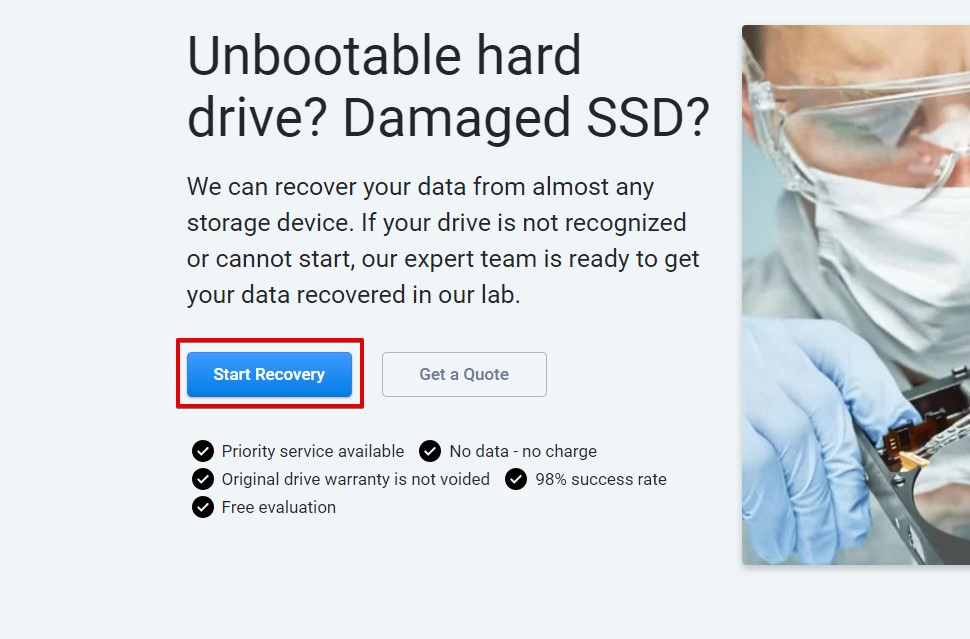
- Geben Sie an, wie dringend die Wiederherstellung ist, indem Sie eine der drei verfügbaren Serviceoptionen wählen.

- Füllen Sie das Formular aus, indem Sie Ihre Kontaktdaten und Details zum Gerät, auf dem die Wiederherstellung durchgeführt wird, angeben. Wenn Sie fertig sind, klicken Sie auf Complete my work order.
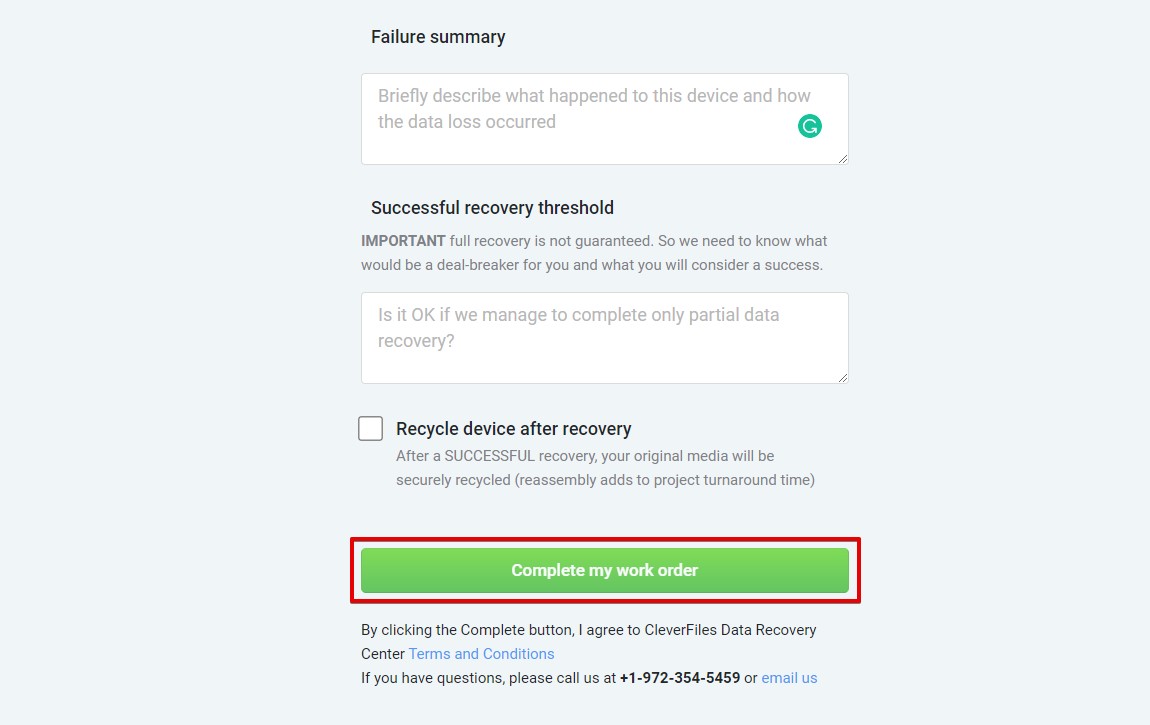
Nach Abschluss erhalten Sie die Anweisung, Ihr Gerät zur Inspektion einzusenden. Nach erfolgreicher Wiederherstellung werden Ihnen Ihr Gerät (falls Sie sich entschieden haben, es nicht zu recyceln) und die wiederhergestellten Daten zurückgesandt.
So stellen Sie gelöschte Videos von einer SD-Karte auf einem Android-Telefon wieder her
Wenn Sie keinen Computer zur Wiederherstellung haben, können Sie versuchen, die Videos direkt von Ihrem Telefon aus wiederherzustellen. Hier sind zwei Methoden, die Sie verwenden können, um gelöschte Videos von der SD-Karte Ihres Telefons wiederherzustellen.
Methode 1: Wiederherstellung vom Cloud-Backup
Wenn Sie eine Kopie der Videos in Ihrem Cloud-Speicher haben, können Sie sie direkt von dort aus wiederherstellen. Wenn Sie beispielsweise Google Fotos auf Ihrem Gerät installiert haben, besteht die Möglichkeit, dass automatisch ein Backup Ihrer Videos auf Google Drive erstellt wurde, falls der Ordner, in dem sie gespeichert waren, für die Sicherung ausgewählt wurde.
Die folgenden Anleitungen führen Sie durch das Wiederherstellen eines Videos aus Google Fotos, doch dieser Prozess wird für andere Cloud-basierte Speicherlösungen, wie Dropbox und OneDrive, ähnlich sein.
- Besuchen Sie Google Fotos und klicken Sie nach der Anmeldung auf den Ordner Papierkorb.
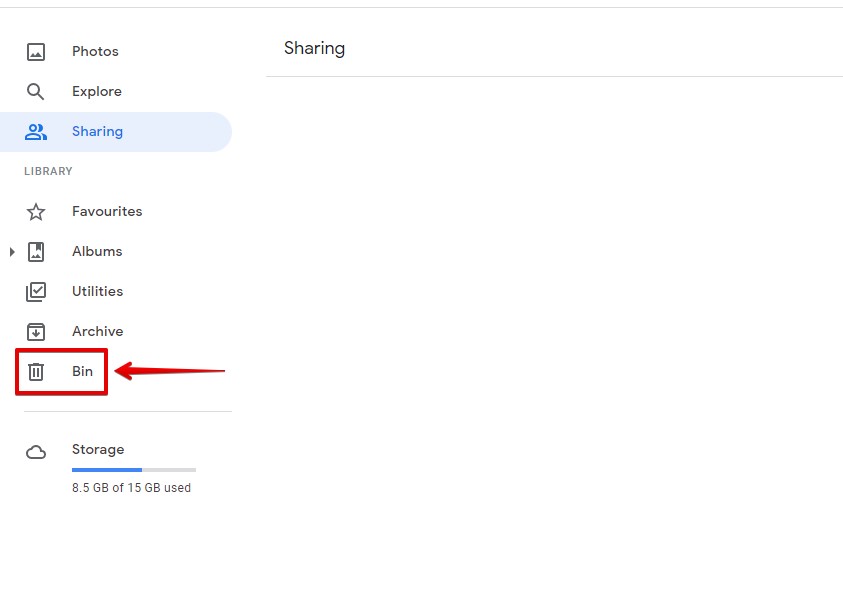
- Wählen Sie das gelöschte Video aus, dann klicken Sie auf Wiederherstellen.
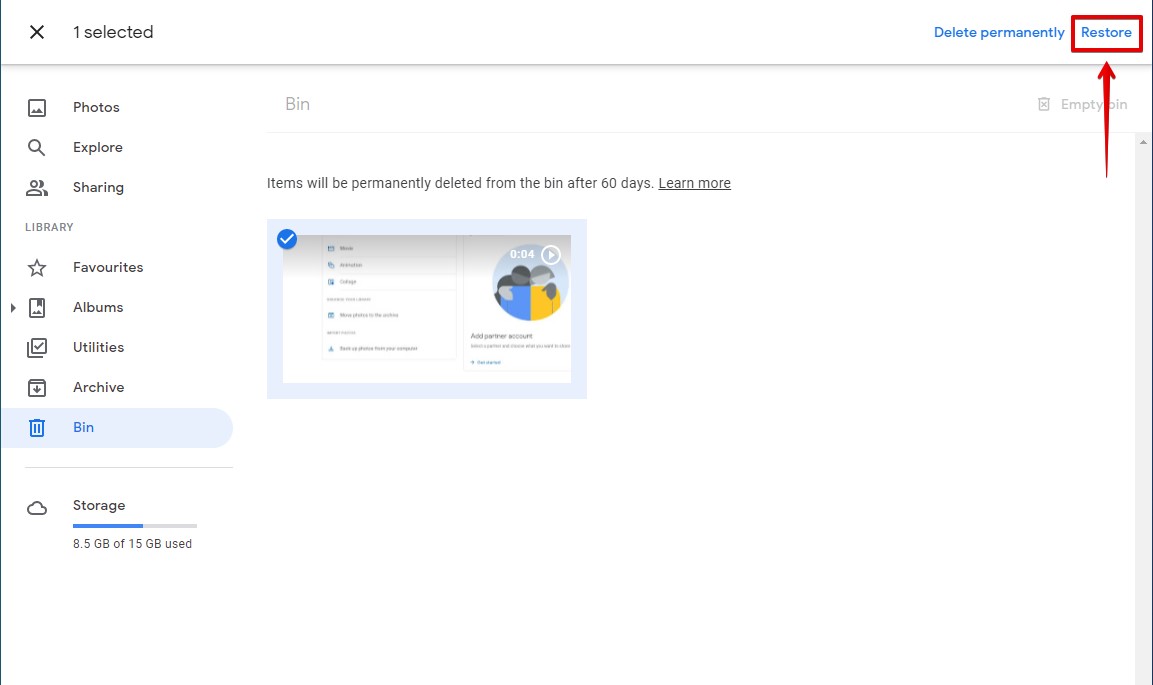
Nachdem Sie das Video wiederhergestellt haben, wird es in Ihre Google Fotos-Bibliothek zurückversetzt.
Methode 2: Wiederherstellung mit DiskDigger
DiskDigger ist eine Datenwiederherstellungsanwendung für Android. In der Funktion ist sie dasselbe wie jedes andere Datenwiederherstellungstool. Sie kann den Speicher deines Telefons sowie jeden abnehmbaren Speicher in deinem Gerät (wie deine SD-Karte) scannen. Mit DiskDigger kannst du nach gelöschten Videos suchen und diese wiederherstellen, ohne dass du einen Computer benötigst.
Die kostenlose Version von DiskDigger ermöglicht es Ihnen, Fotos und Videos wiederherzustellen. Um jedoch Videos wiederherstellen zu können, muss Ihr Gerät zuerst gerootet sein. Daher funktioniert diese Methode nicht für Sie, wenn Ihr Gerät nicht gerootet ist, es sei denn, Sie möchten nur Fotos wiederherstellen.
Folgen Sie diesen Schritten, um Ihre Videos mit DiskDigger für Android wiederherzustellen.
- Laden Sie DiskDigger aus dem Google Play Store auf Ihr Telefon herunter.
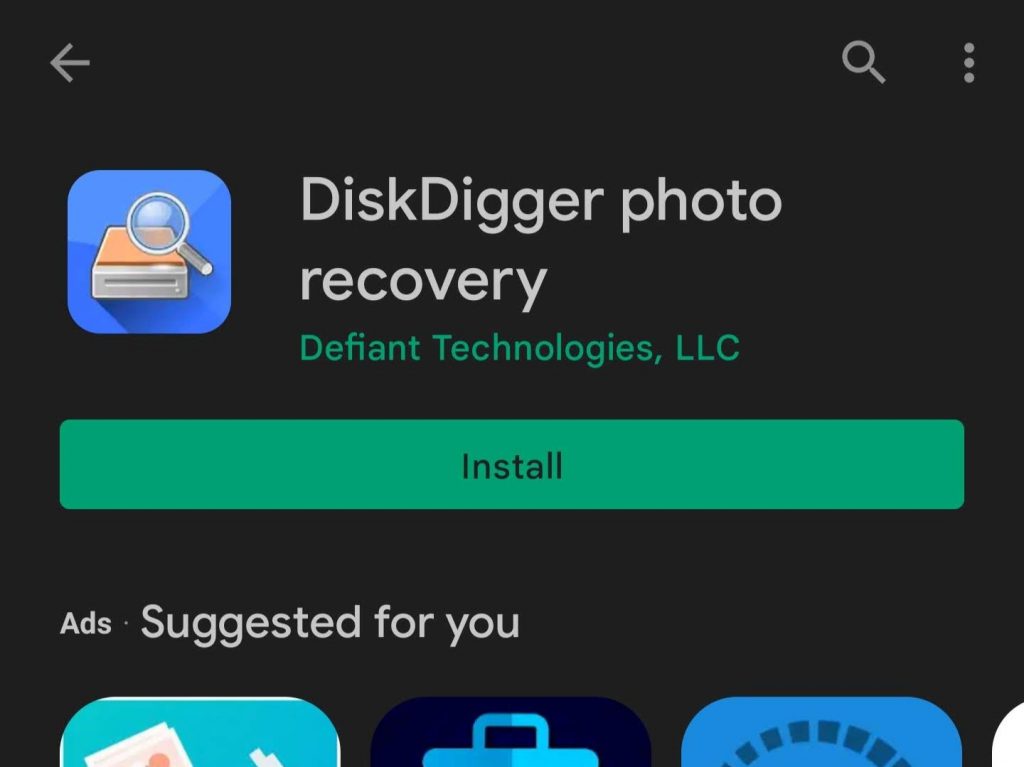
- Tippen Sie auf Start Basic Photo Scan. Falls aufgefordert, erlauben Sie DiskDigger den Zugriff auf Ihre Fotos, Medien und Dateien auf Ihrem Gerät. Die App beginnt mit dem Scannen Ihres Geräts nach wiederherstellbaren Fotos und Videos.
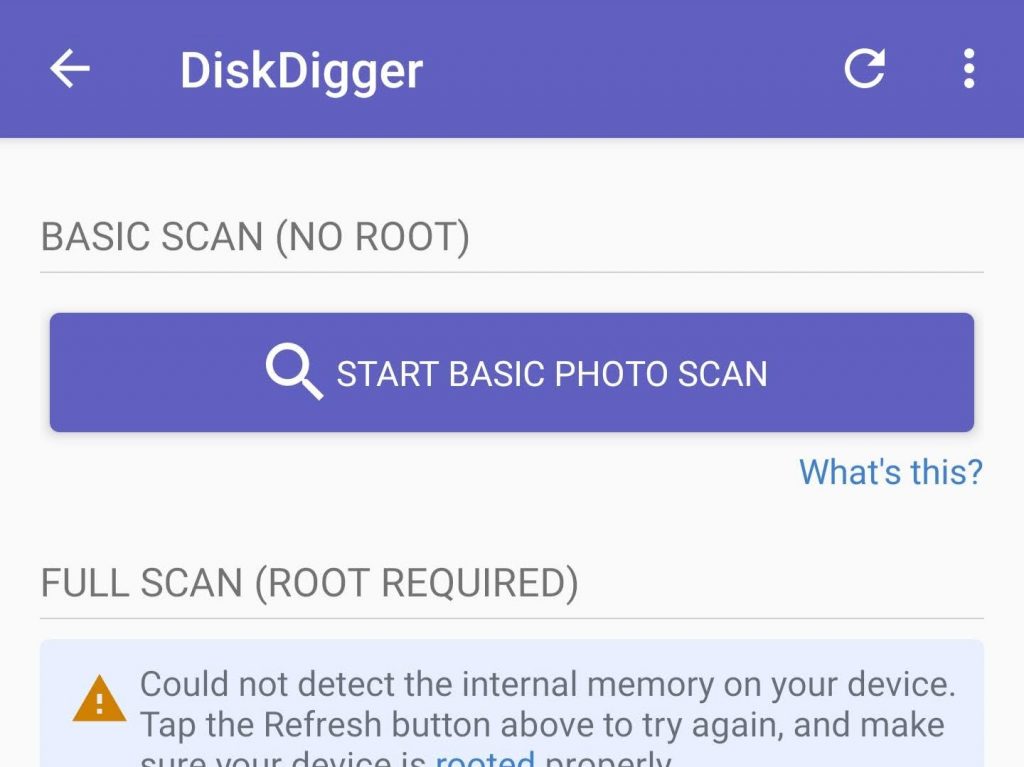
- Markieren Sie die Fotos oder Videos, die Sie wiederherstellen möchten, indem Sie darauf tippen. Wenn Sie bereit sind, klicken Sie auf den Recover-Button.
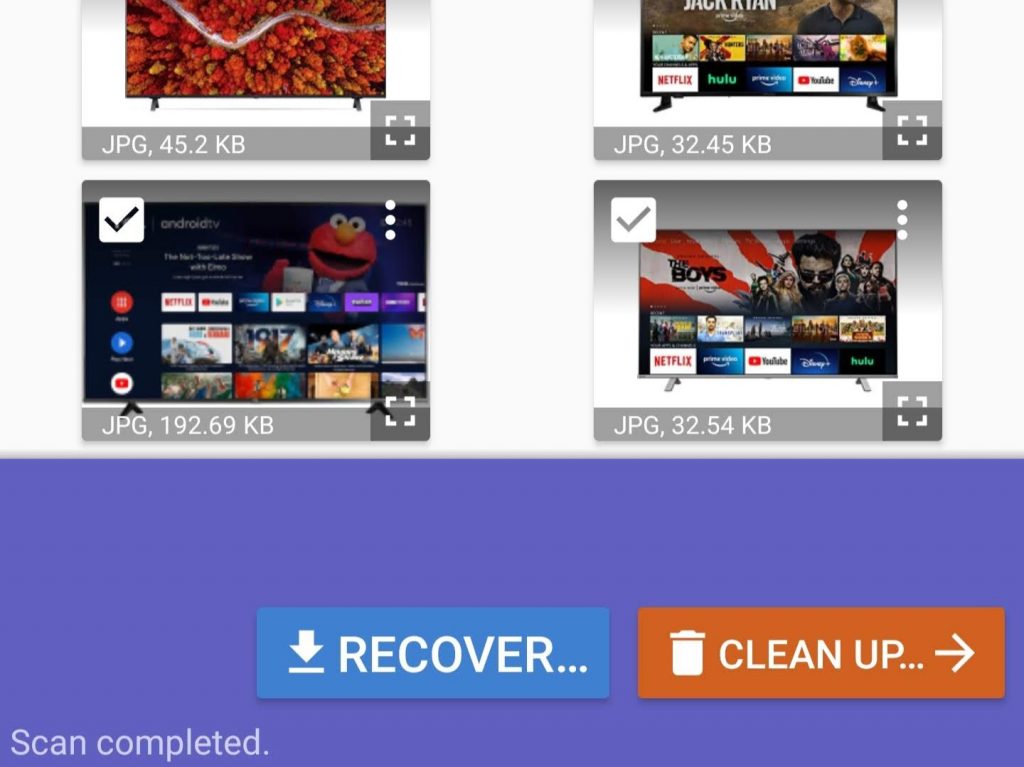
- Geben Sie an, wohin die wiederhergestellten Fotos und Videos wiederhergestellt werden sollen. Die Wiederherstellung auf einem Cloud-Service wie Google Drive oder Dropbox ist die beste Wahl. Andernfalls wählen Sie einen benutzerdefinierten Ort oder einen FTP-Server, wenn Sie die Pro-Version haben.
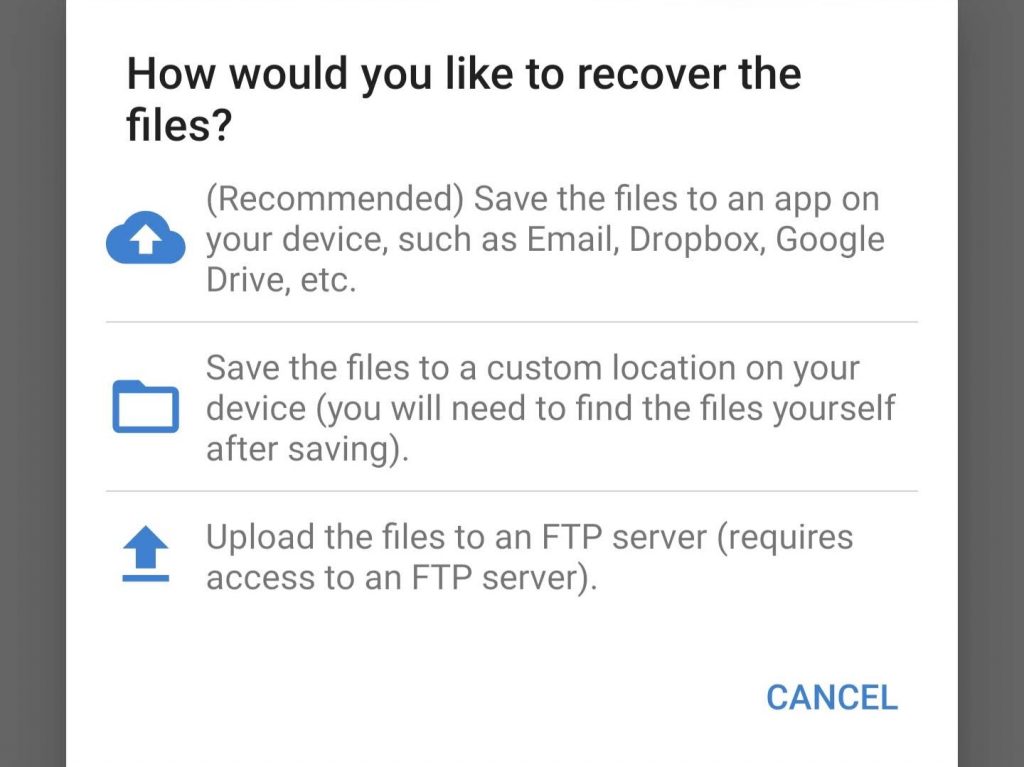
- Navigieren Sie zum Ausgabeordner und tippen Sie auf OK.

Beim Drücken von OK wird DiskDigger mit der Wiederherstellung der Dateien beginnen. Dies sollte recht schnell gehen, aber es kann etwas dauern, wenn Sie gleichzeitig viele Dateien wiederherstellen. Sobald der Vorgang abgeschlossen ist, finden Sie Ihre Dateien in dem von Ihnen für die Wiederherstellung angegebenen Ordner.
Situationen, in denen Videos von der SD-Karte gelöscht werden
Videos können unter verschiedenen Umständen von einer SD-Karte gelöscht werden, und es ist nicht immer Ihre Schuld. Hier sind einige Dinge, die zur Löschung von Videos von der SD-Karte führen können:
| Situation | Beschreibung |
| 🎟 SD-Karten-Beschädigung | Die zwei Arten von SD-Karten-Beschädigungen sind Dateisystembeschädigung und physische Beschädigung. Dateisystembeschädigungen sind wesentlich einfacher zu beheben. Sie können einfach das Dateisystem reparieren oder die SD-Karte formatieren, um das Dateisystem zu reparieren. Auf der anderen Seite ist eine physische Beschädigung, die durch physischen Schaden verursacht wurde, oft irreversibel und kann Ihre SD-Karte unbrauchbar machen. |
| 🗃 Formatierung | Wenn Sie Ihre SD-Karte absichtlich oder versehentlich formatiert haben, verlieren Sie alle Daten auf Ihrer SD-Karte. Sie können gelöschte Daten wiederherstellen, vorausgesetzt, die Daten wurden nicht überschrieben oder unwiederbringlich von der SD-Karte gelöscht. |
| 📤 Datentransfer | Einige Apps auf Ihrem Handy könnten die Daten an einen anderen Ort übertragen haben, oder Sie haben möglicherweise unbewusst einige Daten übertragen. Obwohl es scheinen mag, dass die Daten gelöscht wurden, müssen Sie nur die Daten auf Ihrer SD-Karte oder im lokalen Speicher auffinden. |
| 💾 Fehlgeschlagene Wiederherstellung aus einem Backup | Die Wiederherstellung aus einem Backup kann in verschiedenen Fällen fehlschlagen. Zum Beispiel, wenn der Speicherort, an dem Sie das Backup gespeichert haben, beschädigt wird, können Sie die Dateien nicht wiederherstellen. |
| 🖋 Überschreiben | Wenn Sie eine Datei an einen anderen Ort kopieren, ersetzen Sie oft die Datei in Fällen, in denen der Dateiname gleich wie der einer bereits existierenden Datei in diesem Zielordner ist. Es resultiert in derselben Situation, als ob die vorherige Datei gelöscht wurde. |
Fazit
Wenn Sie einige Videos von Ihrer SD-Karte verloren oder versehentlich gelöscht haben, geraten Sie nicht in Panik. Mit den in diesem Artikel vorgestellten Lösungen können Sie Ihre verlorenen Videos im Handumdrehen wiederherstellen.
Nach der erfolgreichen Wiederherstellung Ihrer Videos nehmen Sie sich etwas Zeit, um sie zu sichern, damit sie vor zukünftigen Datenverlustszenarien geschützt sind. Wenn Sie jetzt nur wenige Augenblicke dafür verwenden, kann dies Ihnen in Zukunft Stunden, möglicherweise Tage, der Wiederherstellung ersparen.
Häufig gestellte Fragen:
- Lade DiskDigger aus dem Google Play Store herunter.
- Tippe auf Starte Basis-Fotoscan. Wenn du dazu aufgefordert wirst, erlaube DiskDigger den Zugriff auf deine Fotos, Medien und Dateien auf deinem Gerät.
- Markiere die Fotos oder Videos, die du wiederherstellen möchtest, indem du sie antippst. Wenn du bereit bist, tippe auf Wiederherstellen.
- Gebe an, wohin die wiederhergestellten Fotos und Videos wiederhergestellt werden sollen.
- Navigiere zu dem Ausgabeordner und tippe auf OK.
- Laufwerksbuchstaben zuweisen oder ändern - Windows könnte Probleme haben, Ihre SD-Karte zu lesen, wenn ihr kein Laufwerksbuchstabe zugewiesen wurde. Weisen Sie einen Laufwerksbuchstaben zu, wenn keiner vorhanden ist. Alternativ versuchen Sie, den bestehenden Laufwerksbuchstaben zu ändern.
- Anderen Kartenleser ausprobieren - Der Fehler könnte am Kartenleser liegen. Versuchen Sie es mit einem anderen Kartenleser oder USB-Port, um sicherzustellen, dass es sich nicht um einen Hardwarefehler handelt.
- Treiber aktualisieren oder neu installieren - Sind Ihre Treiber veraltet, kann dies dazu führen, dass die SD-Karte nicht lesbar ist. Das Gleiche gilt, wenn sie beschädigt sind. Versuchen Sie, die Treiber über den Geräte-Manager zu aktualisieren oder neu zu installieren, um dies zu beheben.
- Laden Sie Disk Drill herunter und installieren Sie es auf Ihrem Computer.
- Verbinden Sie die SD-Karte und scannen Sie sie mit Disk Drill.
- Suchen Sie die relevanten MP4-Dateien und klicken Sie auf die Schaltfläche "Wiederherstellen".
- Wählen Sie einen Speicherort aus, um die MP4-Dateien zu speichern.




